Detaljeret instruktioner er i Brugerguiden.
[. . . ] 1200 Series All-In-One (Alt-i-en)
Brugervejledning
Edition: February 2006
The following paragraph does not apply to any country where such provisions are inconsistent with local law: LEXMARK INTERNATIONAL, INC. , PROVIDES THIS PUBLICATION "AS IS" WITHOUT WARRANTY OF ANY KIND, EITHER EXPRESS OR IMPLIED, INCLUDING, BUT NOT LIMITED TO, THE IMPLIED WARRANTIES OF MERCHANTABILITY OR FITNESS FOR A PARTICULAR PURPOSE. Some states do not allow disclaimer of express or implied warranties in certain transactions; therefore, this statement may not apply to you. This publication could include technical inaccuracies or typographical errors. Changes are periodically made to the information herein; these changes will be incorporated in later editions. [. . . ] udskrivning af bannere, fotografier eller plakater.
1 Afhængigt af hvad du vil udskrive, skal du lægge den korrekte type papir i
All-In-One (Alt-i-en). Placer papiret mod højre side af papirstøtten med
9
2 Tryk og skub papirstyret hen til papirets venstre kant.
8 Vælg papirtype, papirstørrelse og retning under fanen Papirindstillinger.
Hvis du ønsker flere oplysninger om disse indstillinger, skal du højreklikke på en indstilling på skærmen og derefter vælge Hvad er det?
Indstilling for papirstørrelse
Indstilling for papirretning
9 Under fanen Udskriftslayout skal du vælge indstillinger for layout og
dupleksudskrivning for den dokumenttype, du vil udskrive.
3 Kontroller, at All-In-One (Alt-i-en) er tændt. 5 I dialogboksen Udskriv skal du klikke på Egenskaber,
Udskriftsindstillinger, Indstillinger eller Opsætning (afhængigt af programmet). Dialogboksen Egenskaber for printer vises.
Hvis du ønsker flere oplysninger om disse indstillinger, skal du højreklikke på en indstilling på skærmen og derefter vælge Hvad er det?
Indstilling for layout Indstilling for dupleksudskrivning
6 Hvis den udskriftsopgave, du ønsker at udføre, kan vælges i menuen
"Jeg vil", skal du klikke på den og følge vejledningen på skærmen. Hvis det ikke er tilfældet, skal du klikke på Luk nederst i menuen.
7 Vælg indstillinger for kvalitet, hastighed og kopiering under fanen
Kvalitet/Kopier. Hvis du ønsker flere oplysninger om disse indstillinger, skal du højreklikke på en indstilling på skærmen og derefter vælge Hvad er det?
Indstillinger for kvalitet/ hastighed Kopieringsindstillinger
10 Når du har angivet alle de ønskede indstillinger under Egenskaber for
printer, skal du klikke på OK nederst på skærmen for at vende tilbage til dialogboksen Udskriv.
11 Klik på Udskriv for at fuldføre opgaven.
10
Scanning
Nedenstående trin illustrerer, hvordan du scanner og gemmer billeder.
8 Vælg scanningsindstillingerne.
I rullemenuen "Send scannet billede til:" skal du vælge det program, du vil sende det scannede billede til, eller klikke i afsnittet Kreative opgaver for at få vist en liste over projekter.
Knappen Vis nu Klik her for at få vist en udskrift af billedet. Knappen Scan nu Klik her for at scanne objektet i scanneren. Indstillinger for Kopier nu Juster indstillingerne for det scannede objekt. Kreative opgaver Vælg, hvad du vil gøre med det scannede objekt.
1 Åbn topdækslet på All-In-One (Alt-i-en). 2 Placer det objekt, du vil scanne, på glaspladen med forsiden nedad.
Kontroller, at det øverste venstre hjørne af objektets forside flugter med pilen.
Afsnittet Vis udskrift Få vist en udskrift af billedet, og vælg det område, der skal scannes.
3 Luk topdækslet. 4 Åbn Lexmark All-In-One Center (Alt-i-en) (se side 5).
Hovedsiden for All-In-One (Alt-i-en) vises.
9 Hvis du sender det scannede billede til et program, skal du klikke på
Scan nu for at fuldføre scanningen. Hvis du bruger afsnittet Kreative opgaver, skal du følge vejledningen på skærmen. Hvis du vil have en liste over de kreative opgaver, der er tilgængelige på hovedsiden for All-In-One (Alt-i-en), skal du se side 6.
5 Klik på Vis nu, der er placeret i øverste højre hjørne af hovedsiden for
All-In-One (Alt-i-en). Der vises et billede af det scannede objekt i afsnittet Vis udskrift.
6 Klik og træk for at markere et bestemt område af den viste udskrift, der skal
scannes.
7 Klik på Vis flere scanningsindstillinger for at gennemse og ændre
scanningsindstillingerne.
11
Kopiering
Bemærk!Du kan oprette en kopi i farver eller sort/hvid. Tryk på Farvekopiering eller Sort kopiering på kontrolpanelet.
Sådan oprettes kopier i sort/hvid, grå eller farver:
6 Vælg kopieringsindstillinger.
Bemærk!Billedet skal muligvis reduceres eller forstørres.
7 Klik på Kopier nu.
1 Åbn topdækslet på All-In-One (Alt-i-en). 2 Placer det objekt, du vil kopiere, på glaspladen med forsiden nedad.
Kontroller, at det øverste venstre hjørne af objektets forside flugter med pilen.
Faxning
Du kan sende en fax via computerens modem ved at følge trinnene nedenfor.
1 Åbn topdækslet. 2 Placer det objekt, du vil faxe, på glaspladen med forsiden nedad. Kontroller,
at det øverste venstre hjørne af objektets forside flugter med pilen.
3 Luk topdækslet. 4 Åbn Lexmark All-In-One Center (Alt-i-en) (se side 5).
Hovedsiden for All-In-One (Alt-i-en) vises.
5 Klik på Vis flere kopieringsindstillinger for at gennemse og ændre
kopieringsindstillingerne. Afsnittet Kopier i All-In-One (Alt-i-en) udvides:
Knappen Vis nu Klik her for at få vist en udskrift af billedet. [. . . ] Vent, indtil alle faxer i hukommelsen er sendt, og send så den aktuelle fax igen.
Scanning eller brug af et scannet billede sammen med et program tager for lang tid eller fastfryser computeren.
Reducer scanningsopløsningen. Scanningsopløsningen er meget forskellig fra udskrivningsopløsningen og skal generelt indstilles meget lavere. Sådan ændres scanningsopløsningen:
Fjernelse og geninstallation af softwaren
Hvis All-In-One-softwaren (Alt-i-en) ikke fungerer korrekt, eller hvis der vises en meddelelse om kommunikationsfejl, når du prøver at bruge All-In-One (Alt-i-en), kan det være nødvendigt at fjerne printersoftwaren og derefter installere den igen.
1 Åbn Lexmark All-In-One Center (Alt-i-en). 2 Klik på Vis flere scanningsindstillinger i afsnittet Scan.
16
1 Klik på Start
Programmer Lexmark 1200 Series Afinstaller Lexmark 1200 Series på skrivebordet.
Erklæringer om elektronisk stråling Federal Communications Commission (FCC) compliance information statement
This product has been tested and found to comply with the limits for a Class B digital device, pursuant to Part 15 of the FCC Rules. [. . . ]

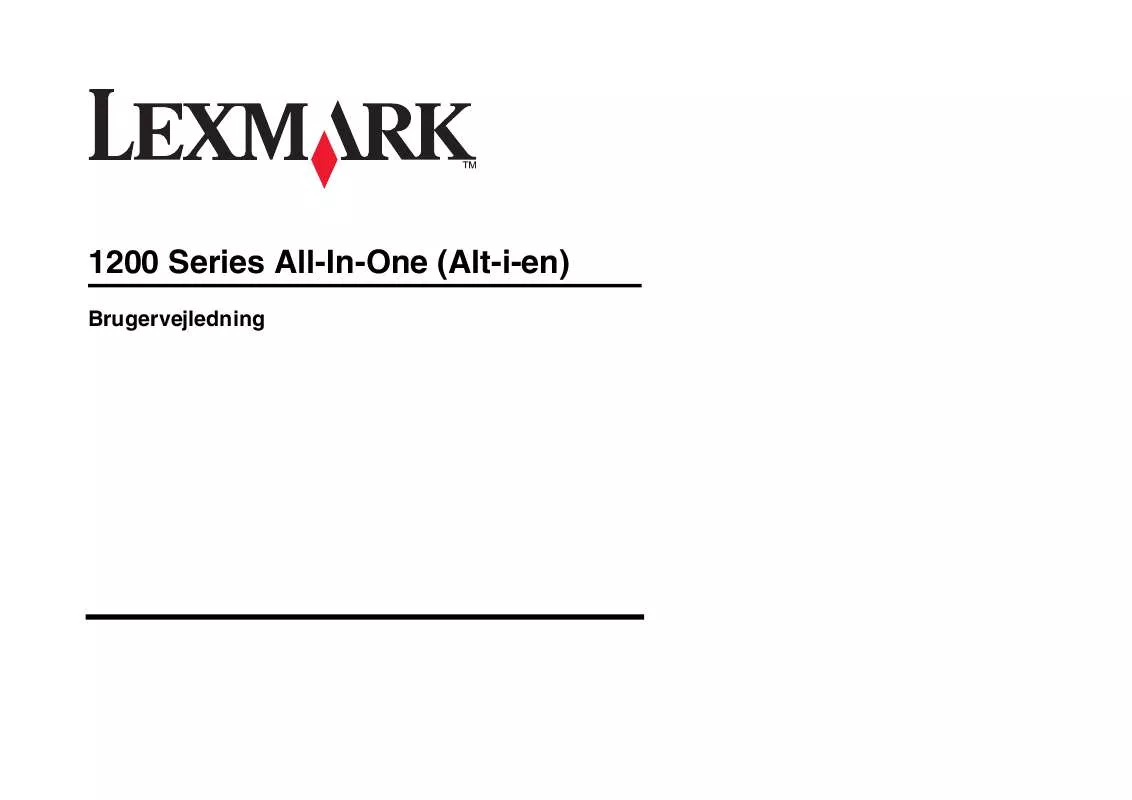
 LEXMARK X1280 INSTALLATIONSARK (736 ko)
LEXMARK X1280 INSTALLATIONSARK (736 ko)
 LEXMARK X1280 CARD STOCK AND GUIDE (1826 ko)
LEXMARK X1280 CARD STOCK AND GUIDE (1826 ko)
 LEXMARK X1280 (945 ko)
LEXMARK X1280 (945 ko)
 LEXMARK X1280 SETUP SHEET (556 ko)
LEXMARK X1280 SETUP SHEET (556 ko)
 LEXMARK X1280 FOLHA DE CONFIGURAO (736 ko)
LEXMARK X1280 FOLHA DE CONFIGURAO (736 ko)
 LEXMARK X1280 CARD STOCK AND GUIDE (1826 ko)
LEXMARK X1280 CARD STOCK AND GUIDE (1826 ko)
